Word怎么把文字转换成表格(word文字怎样转换成表格)

Word怎么把文字转换成表格呢?很多用户对此还不是很清楚,小编这里就给大家带来有关Word怎么把文字转换成表格的回答,希望能够对大家有所帮助。
首先我们以下方的文档为例子,要将其转换成带线条的规范表格。

1、我们首先将文本复制到Word文档中,然后全选。
2、按CTLR+H,调出查找和替换窗口,将中文逗号全部替换成英文逗号,这一步是关键哦。
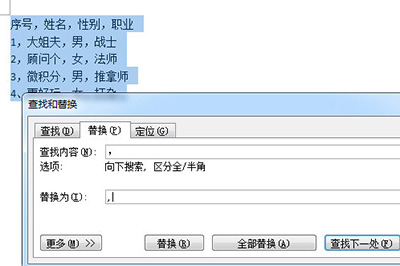
3、然后点击上方【插入】-【表格】-【文本转换成表格】。

4、在对话框中我们将【文字分割位置】选择【逗号】,这就是为什么我们要将上方的中文逗号改为英文逗号。当然了你也可以自定义其他字符,只要做到统一就行了。
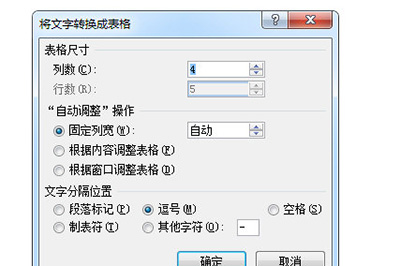
5、最后一张表格就快速生成啦。
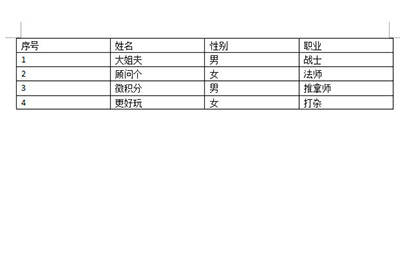
6、制作好表格好后,你可以在上方【设计】的选项卡中选择个漂亮的表格样式即可。
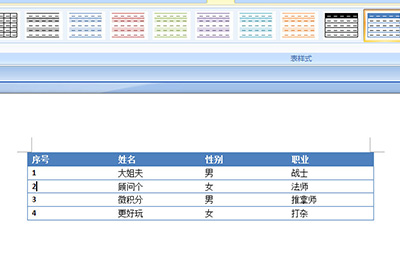
以上就是小编给大家带来的有关Word怎么把文字转换成表格的回答,更多资讯教程大家可以关注卡饭哦!

 25
25 
 34
34 
 39
39 
 29
29 
 25
25 
 46
46 
 27
27 
 29
29 
 20
20 
 27
27 版权所有 Copyright©2022 生活百科 版权所有
联系邮箱:baike#shbk.net